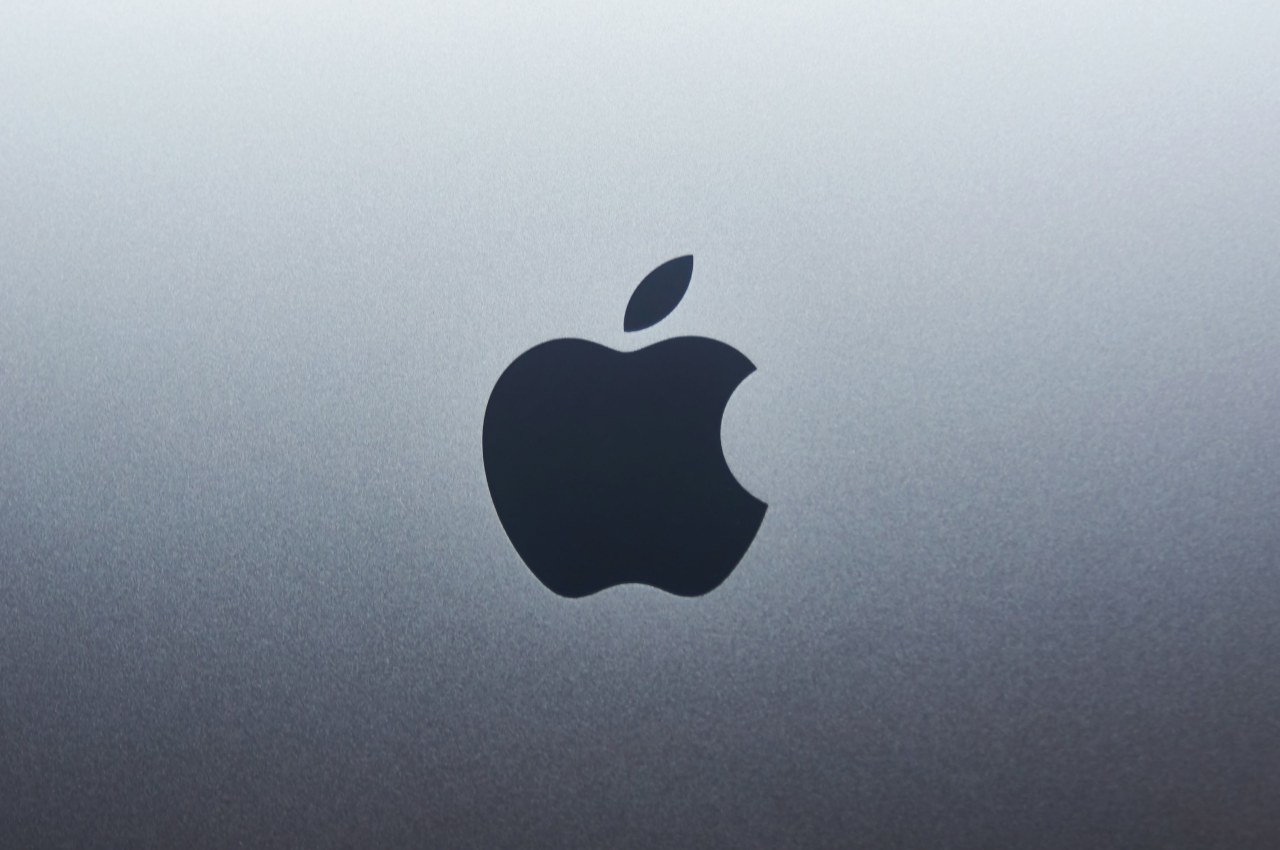Каждый, кто давно пользуется iPhone, хотя бы раз ловил себя на отчаянном взгляде в экран с надписью «Недостаточно памяти для загрузки фото» или «Хранилище iPhone заполнено». Смешно? Только если это не случилось накануне долгожданной поездки, когда хочется делать десятки снимков или просто скачать новую музыку в дорогу. В такие моменты место на телефоне ценнее золота, а удалять что-то важное совсем не хочется. В этом материале разберёмся, как освободить память на iPhone без потерь и сожалений.
Почему даже терабайта иногда мало
Память на смартфоне улетучивается быстрее, чем кажется. Фотографии, видео, приложения, мемы из мессенджеров, кэш браузера и даже обновления системы – всё это незаметно поглощает гигабайты. Я знаю людей, которые годами не удаляют ни одной фотографии, думая, что «потом разберу». А кто-то не подозревает, что за резервные копии и вложения в почте уходит добрая часть пространства. Даже если вы не снимаете 4K-видео и не храните коллекцию 3D-игр, однажды iPhone намекнёт: пора чистить память.
Разбираемся, что занимает место на iPhone
Перед началом разумно посмотреть, кто основные «пожиратели» памяти. Для этого достаточно зайти в настройки: Настройки → Основные → Хранилище iPhone. Здесь видно, сколько занимает система, приложения, медиафайлы, сообщения и прочее. Картина иногда удивляет: кажется, что музыку не слушаешь, а её – под завязку, или каким-то образом Telegram занимает больше памяти, чем вся библиотека фотографий.
Причины могут быть такими:
- Вложения в мессенджерах (фотки и видео, присланные друзьями).
- Кэш приложений (особенно навигационных и соцсетей).
- Автоматические загрузки офлайн-карт, песен или сериалов.
- Дублирующиеся или неудачные снимки, скриншоты, старые Live Photos.
Понимание, что именно съедает память, помогает действовать точнее.
Удаляем ненужное, не теряя ценного
В погоне за свободным местом главное не переусердствовать. Вот несколько стратегий, чтобы не потерять важные данные:
- Фотографии и видео: не спешите массово всё удалять. Откройте «Фото», зайдите в раздел «Альбомы» и проверьте папки «Недавние» и «Удалённые». Часто место освобождается только после очистки корзины.
- Оптимизация хранения фото: в настройках iCloud можно включить функцию «Оптимизация хранилища». Оригиналы фото будут храниться в облаке, а на устройстве – облегчённые версии. При этом доступ к полноценным снимкам останется.
- Чаты и мессенджеры: часто незаметно накапливаются гигабайты. В Telegram и WhatsApp проверьте настройки хранения данных и очистите старые вложения или крупные файлы. В некоторых случаях есть возможность автоматической очистки медиа.
- Удаление приложений: если редко чем-то пользуетесь, смело удаляйте – все покупки хранятся в App Store, при необходимости их легко скачать заново.
- Резервные копии: иногда в облаке лежат ненужные резервные копии старых устройств, которые давно пора удалить.
Типичная история: как накопить 256 Гб фото из отпуска
Когда-то одна подруга вернулась из отпуска с сотней одинаковых фото рассвета. Хранила всё, ведь «каждое особенное». Через год iPhone жаловался на нехватку памяти. Оказалось, что 80% снимков – повторы и размытые кадры, а большая часть бюджета хранилища уходила на видео, которые вообще никто не пересматривал. Разгребли, оставили лучшие, а освободившееся место оказалось настоящим подарком.
Используем встроенные инструменты Apple
В последние версии iOS встроили немало полезных функций, чтобы не страдать с поиском, что же удалить.
Рекомендации по оптимизации памяти
В разделе «Хранилище iPhone» часто появляются подсказки: удалить неиспользуемые приложения, пересмотреть большие вложения, очистить старые разговоры. Доверять этим советам вполне можно.
Рекомендуемые действия могут включать:
- автоматическую выгрузку приложений;
- удаление старых сообщений и медиафайлов;
- пересмотр видео с максимальным размером.
«Выгрузка» приложений
Эта функция позволяет удалить приложение, но сохранить все его документы и данные. Сам значок останется, а если снова понадобится – всё восстановится с того места, где остановились.

Чтобы вручную выгрузить приложение:
- Откройте Настройки → Основные → Хранилище iPhone.
- Выберите приложение и нажмите «Выгрузить приложение».
Эта штука особенно спасает, если нужны редкие, но тяжёлые программы – например, карты для навигации в путешествиях.
iCloud как расширение памяти
iCloud – главный союзник, когда речь идёт о хранении без риска потерять важную информацию. Когда памяти на устройстве мало, Apple предлагает вынести часть файлов в облако.
- Фото и видео: включите фото iCloud. Все новые снимки автоматически сохранятся в облаке, а оригиналы останутся доступны по требованию.
- Документы: любые файлы из приложений Pages, Numbers, Keynote, заметки – легко синхронизировать между устройствами.
- Резервные копии: не забывайте включить автоматическое резервное копирование. Даже если со смартфоном что-то случится, вы не потеряете данные.
Стоит помнить: бесплатного объёма в 5 Гб быстро не хватает, но даже платные тарифы дешевле, чем новый iPhone с большей памятью.
Куда уходят гигабайты? Три типичные ловушки
- Видео в высоком разрешении (4K, 60 кадров/с).
- Забытые диалоги с вложениями в мессенджерах.
- Кэш любимых приложений (Instagram, TikTok, YouTube и др.).
Полезные сторонние приложения для очистки памяти
Хотя у iOS отличный встроенный функционал, иногда сторонние приложения – настоящая находка. Они умеют находить дублирующиеся фото, удалять «лишние» Live Photos, автоматически сжимать фото без потери качества.
Примеры решений (используйте официальные источники и отзывы):
- Gemini Photos — помогает разгрести фотоленту.
- Phone Cleaner — ищет дубли, большие видео, мусорные файлы.
- Slidebox — сортирует снимки удобнее стандартной галереи.
Пользоваться ими стоит аккуратно, чтобы не удалить что-то ценное. Обязательно делайте резервные копии перед автоматической очисткой.
Три шага к долгосрочному порядку
Вот небольшой список советов, которые помогут забыть о проблеме нехватки памяти надолго:
- Раз в месяц проходитесь по галерее и удаляйте дубли, скриншоты, «брак».
- Настройте автоматическое резервное копирование и оптимизацию фото.
- Очищайте чаты и вложения раз в пару недель, особенно в рабочих мессенджерах.
Иногда достаточно пары минут — и дышится свободнее
В суете легко забыть, что порядок в хранилище — залог комфорта. Нехватка памяти раздражает куда сильнее, чем лишние пять минут разборки фото или удаление пары старых приложений. Если уделять чуть-чуть внимания своему iPhone, раз в месяц или хотя бы раз в сезон, проблем с нехваткой памяти не возникнет. И в поездке, и в обычной жизни вы будете уверены, что места хватит для новых историй — без паники и спешки.